Jednostavan i brz vodič za root-anje Androida

Nakon što rootate svoj Android telefon, imate potpuni pristup sustavu i možete pokretati mnoge vrste aplikacija koje zahtijevaju root pristup.
Google Voice je pozivanje aplikacija pomoću Google , koja omogućuje korisnicima da proslijede svoje više telefonskih brojeva na jednu postojeću ili jedinstvenim brojem. Google Voice nudi mnoge usluge, a sve su te usluge besplatne. Slanje tekstualnih poruka , transkripcija govorne pošte i snimanje poziva neke su od značajki koje se mogu koristiti putem Google Voicea.
Međutim, postoji jedna usluga koja nije besplatna, a to je upućivanje međunarodnih poziva putem Google Voicea. Korisnik mora platiti Googleu određeni iznos za međunarodne pozive. Besplatni su samo međunarodni pozivi iz Sjedinjenih Država u Kanadu. Ostatak se plaća prema cijenama Google Voicea, koje su znatno jeftinije od cijena međunarodnih poziva koje naplaćuju redoviti mobilni operateri. Da biste platili međunarodne pozive na Google Voiceu, morate dodati kredite na svoj Google Voice račun.
Dodavanje kredita na Google Voice je prilično jednostavno. Možete imati maksimalan saldo kredita za Google Voice od 70 USD odjednom. Evo kako možete dodati novac na Google Voice:
Kako dodati kredite na Google Voice putem weba?
1. korak: otvorite web-stranicu Google Voicea na www.voice.google.com
Korak 2: Kliknite gumb Postavke [ikona zupčanika] u gornjem desnom kutu zaslona.
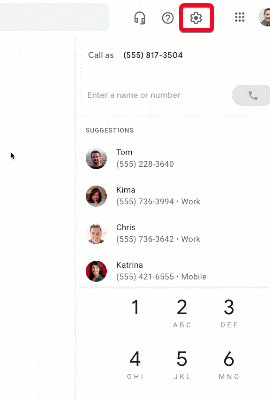
Izvor slike: Google podrška
Korak 3: Otvara se lijevo okno za Postavke, gdje ćete pronaći opciju plaćanja za dodavanje kredita u Google Voice. Kliknite na njega.
Izvor slike: The Verge
Korak 4: Kliknite na Dodaj kredit u novom prozoru koji će se otvoriti s desne strane.
Korak 5: Skočna poruka bi vas pitala koliko novca želite dodati na Google Voice. Opcije su 10, 25 i 50 dolara. Također ćete prikazati svoj trenutni saldo. Budući da na Google Voiceu možete dodati najviše 70 USD kredita, odaberite u skladu s tim.
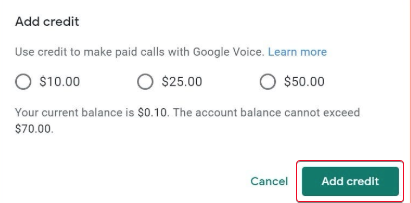
Izvor slike: Business Insider
Korak 6: Kliknite Dodaj kredit na skočnom prozoru, dodajući kredite na Google Voice račun.
Korak 7: Odaberite način plaćanja kao što je Google Pay i dovršite transakciju dodavanja kredita na Google Voice.
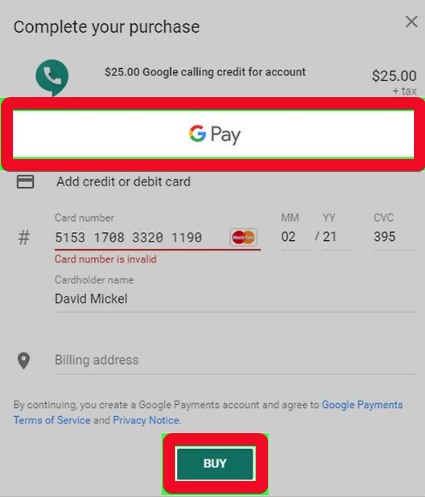
Izvor slike: Wiki-how
Također pročitajte: 10 najboljih aplikacija za pozivanje za Android u 2020
Kako dodati kredite na Google Voice putem Android aplikacije?
1. korak: otvorite aplikaciju Google Voice na svom Android telefonu.
Korak 2: Kliknite na tri vodoravne linije, koje će otvoriti novi izbornik.
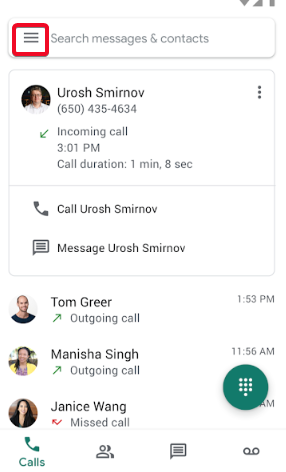
Korak 3: Na novom izborniku odaberite Postavke .
Korak 4: u odjeljku Plaćanja u izborniku postavki kliknite Dodaj kredite .
Izvor slike: Android Police
Korak 5: Kao i u web verziji, skočni prozor će od vas tražiti da odaberete koliko novca želite dodati na Google Voice. Opcije su 10, 25 i 50 dolara. Također ćete prikazati svoj trenutni saldo. Budući da na Google Voiceu možete dodati najviše 70 USD kredita, odaberite u skladu s tim.
6. korak: kliknite Dodaj kredit .
Izvor slike: Business Insider
Korak 7: Odaberite način plaćanja da biste dovršili transakciju za dodavanje kredita na Google Voice.
Kako dodati zasluge u Google Voice na iPhone aplikaciji?
Korak 1: Otvorite web-stranicu Google Voicea u željenom pregledniku na iPhoneu.
Korak 2: U gornjem desnom kutu kliknite na gumb Postavke .
Korak 3: pomaknite se prema dolje do Plaćanja .
Korak 4: Kliknite na Dodaj kredite pored Trenutni saldo .
Korak 5: Odaberite iznos za dodavanje kredita na Google Voice.
6. korak: dodirnite Dodaj kredit .
Korak 7: Odaberite način plaćanja da biste dovršili transakciju za dodavanje kredita na Google Voice.
Također pročitajte: Najbolje aplikacije za video pozive za iPhone u 2020
Cijene međunarodnih poziva Google Voicea jeftinije su od onih koje postavljaju drugi mobilni operateri. Raspon cijena međunarodnih poziva na Google Voiceu možete provjeriti ovdje . Za upućivanje poziva između Sjedinjenih Država i Kanade, korisnici mogu uživati u besplatnim međunarodnim pozivima, baš kao i u drugim uslugama koje nudi Google Voice.
S obzirom na činjenicu da se cijene jedva povećavaju od 0,50 USD (osim regije ili dvije), Google Voice je dobar izbor za međunarodne pozive. Štoviše, jednostavan je postupak za dodavanje kredita na Google Voice. Ograničenje maksimalnog salda od 70 USD može biti sporno, ali budući da su vam ti krediti potrebni samo za međunarodne pozive na Google Voiceu, to teško utječe na korisničko iskustvo. Iako Google Voice ostaje operativan samo na odabranim tržištima, nadamo se da ćemo usluge proširiti i na druge regije.
Što mislite o Google Voiceu?
Recite nam koristite li Google Voice. Javite nam u komentarima što mislite o njegovoj politici cijena. A za tehnološka rješenja, dodajte Systweak na svoje društvene sadržaje na Facebooku , Twitteru i LinkedInu kako biste ostali u tijeku.
Nakon što rootate svoj Android telefon, imate potpuni pristup sustavu i možete pokretati mnoge vrste aplikacija koje zahtijevaju root pristup.
Tipke na vašem Android telefonu ne služe samo za podešavanje glasnoće ili buđenje zaslona. Uz nekoliko jednostavnih podešavanja, mogu postati prečaci za brzo fotografiranje, preskakanje pjesama, pokretanje aplikacija ili čak aktiviranje značajki za hitne slučajeve.
Ako ste ostavili laptop na poslu i imate hitan izvještaj koji trebate poslati šefu, što biste trebali učiniti? Upotrijebiti svoj pametni telefon. Još sofisticiranije, pretvorite svoj telefon u računalo kako biste lakše obavljali više zadataka istovremeno.
Android 16 ima widgete za zaključani zaslon koje vam omogućuju promjenu zaključanog zaslona po želji, što ga čini mnogo korisnijim.
Android način rada Slika u slici pomoći će vam da smanjite videozapis i gledate ga u načinu rada slika u slici, gledajući videozapis u drugom sučelju kako biste mogli raditi i druge stvari.
Uređivanje videa na Androidu postat će jednostavno zahvaljujući najboljim aplikacijama i softveru za uređivanje videa koje navodimo u ovom članku. Pobrinite se da ćete imati prekrasne, čarobne i elegantne fotografije za dijeljenje s prijateljima na Facebooku ili Instagramu.
Android Debug Bridge (ADB) je moćan i svestran alat koji vam omogućuje mnoge stvari poput pronalaženja logova, instaliranja i deinstaliranja aplikacija, prijenosa datoteka, rootanja i flashanja prilagođenih ROM-ova te stvaranja sigurnosnih kopija uređaja.
S aplikacijama s automatskim klikom. Nećete morati puno raditi prilikom igranja igara, korištenja aplikacija ili zadataka dostupnih na uređaju.
Iako ne postoji čarobno rješenje, male promjene u načinu punjenja, korištenja i pohranjivanja uređaja mogu uvelike usporiti trošenje baterije.
Telefon koji mnogi ljudi trenutno vole je OnePlus 13, jer osim vrhunskog hardvera, posjeduje i značajku koja postoji već desetljećima: infracrveni senzor (IR Blaster).







